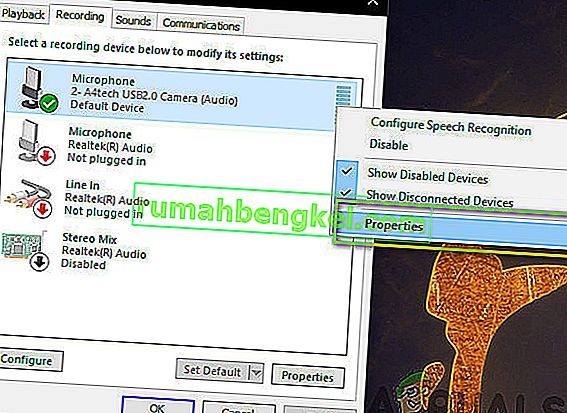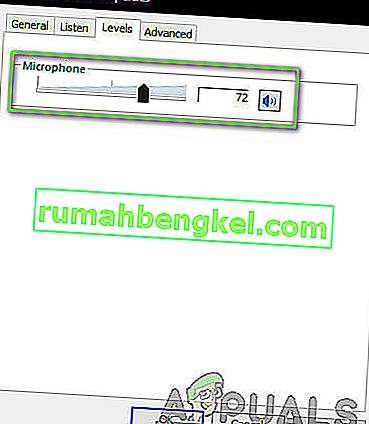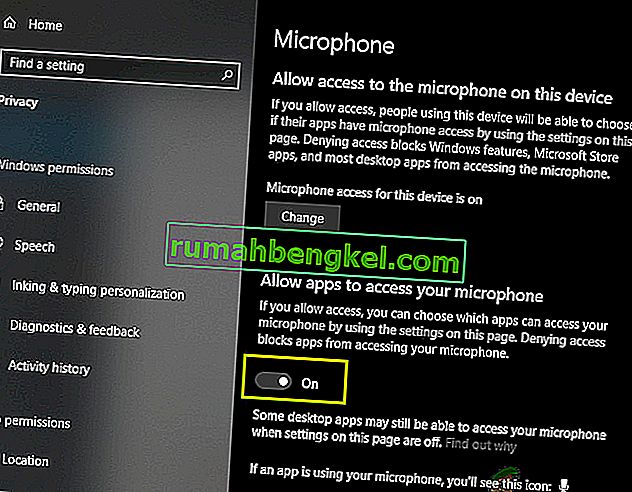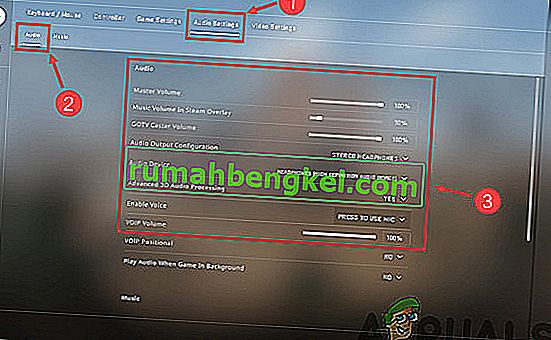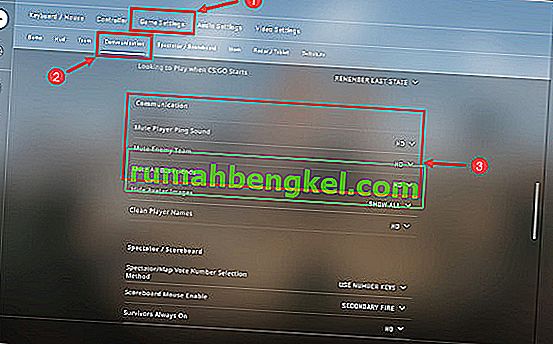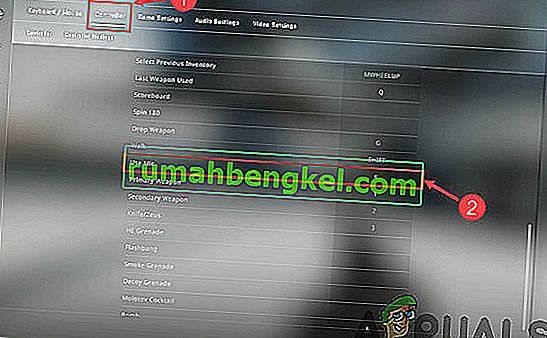Counter-Strike (CS) היא סדרה של משחקים מרובי משתתפים שבהם יש שתי קבוצות כלומר טרוריסטים וטרור-טרוריסטים שנלחמים על דומיננטיות במספר מפות ופריסות. ישנם מספר מצבים שונים של משחק המשחק והמשחק עצמו מדורג כאחד ממשחקי המולטי-פלייר היורה הראשון שפותחו אי פעם.

למרות הפופולריות שלו, קיבלנו דיווחים ממספר משתמשים כי הם לא מסוגלים להשתמש במיקרופון שלהם בעת תקשורת עם אנשים בצוות שלהם. תקשורת היא אחד ממרכיבי הליבה של CS: GO ואם היא תפסיק לעבוד, המשחק שלך ייהרס. במאמר זה נעבור על כל הסיבות מדוע מתרחשת שגיאה זו וכן על דרכים לעקיפת הבעיה שתוכל לבצע כדי לתקן אותה.
מה גורם למיקרופון ב- CS: GO לא לעבוד?
לאחר שקיבלנו מספר דוחות משתמשים ושחזרנו את הבעיה במחשבים שלנו, הגענו למסקנה שהבעיה התרחשה בגלל כמה סיבות שונות. חלק מהסיבות לכך שאינך מצליח להשתמש במיקרופון ב- CS: GO הן אך לא מוגבלות ל:
- הגבלה בהגדרות: לאחר עדכון של Windows, כל היישומים שקיבלו בתחילה גישה למיקרופון הוסרו מההרשאות שלהם. כאן, עליך לנווט ידנית להגדרות ולהעניק הרשאה.
- מנהלי התקנים גרועים: ייתכן שהנהגים המותקנים במחשב שלך בהתקן המיקרופון שלך מיושנים או פגומים. כאן, התקנה מחדש של מנהלי ההתקנים תעזור.
- הגדרות שגויות במשחק: ל- CS: GO קיימות הגדרות המשחק במשחק השולטות על קלט המיקרופון ועל עוצמת הסף וכו '. אם הגדרות אלה אינן מוגדרות כהלכה, ייתכן שתיתקל בכמה בעיות.
- מיקרופון שנפגע פיזית: מקרה נוסף שבו אתה עלול להיתקל בבעיה הוא המקום בו המיקרופון שלך נפגע פיזית ולא מעביר את עוצמת הקול עצמה. זהו מקרה נפוץ מאוד ופתרון בעיות נכון מסייע באבחון.
לפני שתתחיל עם הפתרונות, ודא שאתה מחובר כמנהל במחשב שלך ויש לך חיבור אינטרנט פעיל מכיוון שייתכן שיידרש לעדכן את מנהלי ההתקנים.
פתרון 1: הפעלת המיקרופון
לפני שנתחיל בפתרונות טכניים אחרים, כדאי לבדוק האם המיקרופון שלכם מופעל או לא. בדרך כלל, במקרים מסוימים, המיקרופון הושבת כברירת מחדל והמשתמשים לא הבחינו בחריגה זו. בפתרון זה, ננווט ללוח הבקרה ואז לאחר פתיחת הגדרות הצליל, נוודא שהמיקרופון מופעל.
- לחץ על Windows + R, הקלד " control " בתיבת הדו-שיח ולחץ על Enter.
- ברגע שבלוח הבקרה, לחץ על לחץ על הצג על ידי> סמלים גדולים ובחר צליל ועבור ללשונית הקלטה .

- לחץ לחיצה ימנית בכל מקום על החלל הריק ולוודא כי אפשרות צג מכשירי נכים ו צג התקנים מנותקים מוצגת.
- אם האוזניות / המיקרופון מופיעות על החלון, לחץ עליהן באמצעות לחצן העכבר הימני ובחר הפעל . עכשיו בדוק אם אתה שומע את המיקרופון כראוי.

הערה: כדאי לנסות גם להגדיר את המיקרופון כהתקן ברירת המחדל. זה יעזור בפתרון כל התנגשות שיש לה עם מיקרופונים פוטנציאליים אחרים במחשב שלך.
פתרון 2: בדיקת רמות סף המיקרופון
כמו כל מערכות ההפעלה האחרות, ל- Windows יש גם שליטה על כמות רמת הסף שהמיקרופון שלך מכניס למערכת שלך. זה קיים כנגד המאפיינים של המכשיר שקיימים בהגדרות הקול. אם עוצמת הסף של המיקרופון שלך נמוכה, ייתכן שהקול משדר אך ברמה נמוכה מאוד אשר לא תהיה ניתנת לסיבוב. כאן ננווט להגדרות ונשנה את רמות המיקרופון באופן ידני.
- נווט חזרה להגדרות הצליל כפי שעשינו קודם לכן, לחץ לחיצה ימנית על המכשיר שלך ובחר מאפיינים .
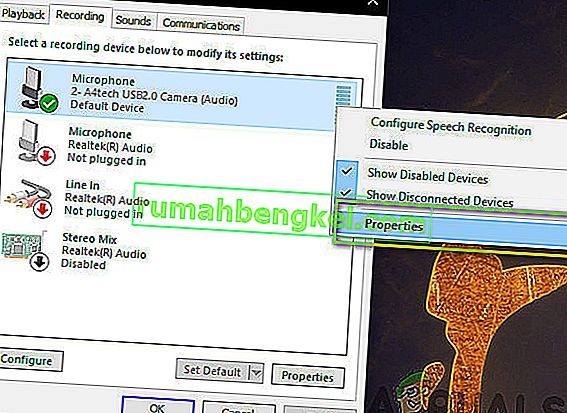
- ברגע שבנכסים לחץ על הכרטיסייה רמות , וודא שרמות המיקרופון מוגדרות למקסימום. כמו כן, וודא שהוא אינו מושתק.
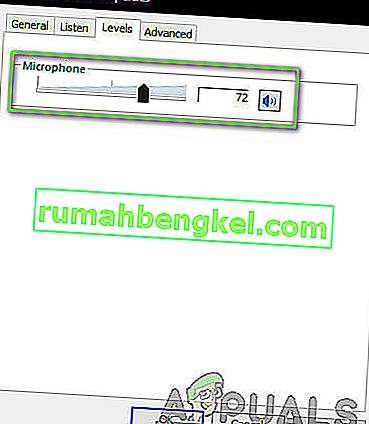
- לאחר ביצוע השינויים, לחץ על החל כדי לשמור שינויים ולצאת. עכשיו בדוק אם הבעיה נפתרה.
פתרון 3: מתן הרשאה ל- CS: GO בהגדרות
תרחיש נוסף של המיקרופון שלך לא עובד ב- CS: GO הוא המקום שבו הוא בכלל לא ניתן אישור. לאחר עדכון של Windows, הוצגה תכונה חדשה שאפשרה למשתמשים להגביל את הגישה ליישומים למיקרופון שלך למטרות פרטיות. בפתרון זה נעבור להגדרות הפרטיות ואז נעניק את האישור באופן ידני לכל יישומי שולחן העבודה.
- לחץ על Windows + S, הקלד " הגדרות " בתיבת הדו-שיח ולחץ על Enter.
- לאחר ההגדרות, לחץ על פרטיות ואז לחץ על מיקרופון באמצעות סרגל הניווט השמאלי.
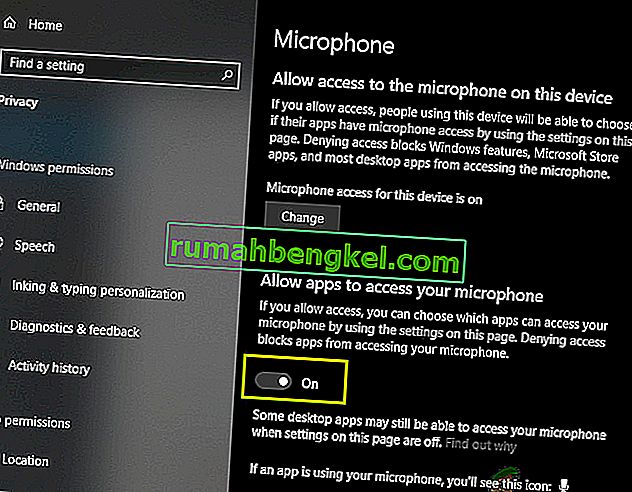
- כעת וודא שהאפשרויות הבאות מופעלות :
אפשר לאפליקציות שולחן עבודה לגשת למיקרופון שלך לאפשר גישה למיקרופון במכשיר זה אפשר לאפליקציות לגשת למיקרופון שלך
- לאחר שווידאת שאפשרויות אלה מופעלות, שמור שינויים ויצא. כעת נסה להשיק CS: GO ובדוק אם בעיית המיקרופון נפתרה.
פתרון 4: שינוי הגדרות פנימיות של CS: GO
דבר נוסף שיש לנסות לפני שעברנו להתקנת הדרייברים וכו 'הוא לבדוק אם הגדרות המיקרופון ב- CS: GO עצמה מוגדרות כהלכה. כאן ננווט אל הגדרות CS: GO בתוך המשחק ואז ננסה לצבוט כדי לראות אם מישהו מעדיף את מצבנו.
- הפעל את CS: GO במחשב שלך ולחץ על סמל גלגל השיניים הקיים בחלונית השמאלית.
- כעת, לחץ על הכרטיסייה הגדרות שמע ולחץ על שמע . כעת, עברו על הגדרות השמע וודאו שכולן מופעלות כדי לעבוד בצורה מושלמת.
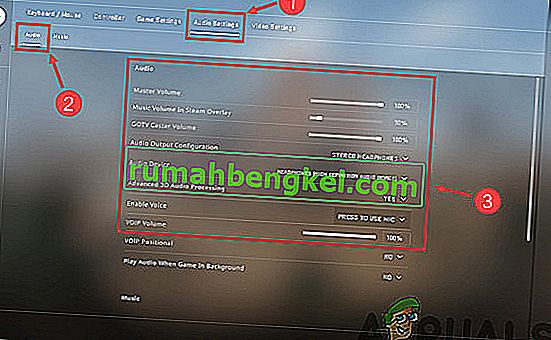
- תרחיש נוסף יכול להיות שבו השתקתם בטעות את חבריכם. נווט אל הגדרות המשחק> תקשורת . עכשיו בדוק אם יש משתמשים מושתקים.
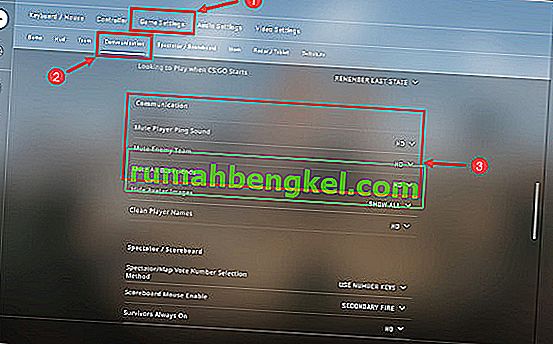
- כעת, עבור אל הבקר וכאן עליך להקצות לו מקש קיצור דרך (קשירת מקשים) כדי שתוכל לגשת למיקרופון בעת ההפעלה. אם כבר הוקצה אחד, אתה טוב ללכת.
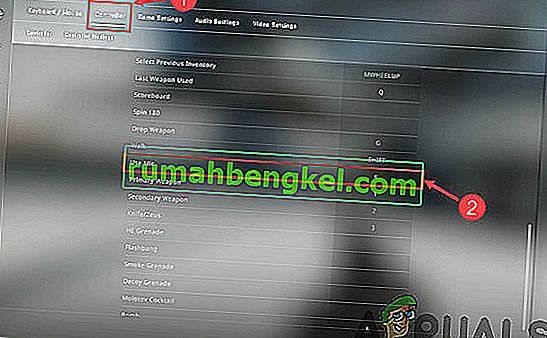
- צא מההגדרות, הפעל כעת מחדש את CS: GO ובדוק אם הבעיה נפתרה.
פתרון 5: בדיקת נזק לחומרה
אם כל השיטות הנ"ל אינן פועלות, ייתכן שיש נזק לחומרה של ערכת המיקרופון שלך. בדרך כלל, אנשים מתעלמים מתרחיש זה וממשיכים בפתרון בעיות. אם רכיב המיקרופון שלך מקולקל פיזית, אין שום דרך שנוכל לגרום לו לעבוד בשיטות לפתרון בעיות.
הדרך לבדוק אם המיקרופון שלך נפגע פיזית או לא היא חיבור למחשב אחר. כשאתה מחבר אותו למחשב אחר, עליך לנסות להשתמש בו במיקרופון בתוכנת דמה כלשהי, כגון מודול אודיו סקייפ מבחן ולראות אם הצליל מועבר כהלכה. אם זה קורה, המשמעות היא שיש בעיה כלשהי במחשב שלך.
פתרון 6: התקנה מחדש של מנהלי ההתקן למיקרופון
אם כל השיטות שלעיל אינן פועלות, עליך לבדוק האם מנהלי ההתקנים המותקנים במחשב שלך אינם שבורים ומעודכנים לגרסה האחרונה. אם מנהלי ההתקנים גרועים, לא תהיה תקשורת בין המכשיר למערכת ההפעלה ולא תוכלו להשתמש במיקרופון שלכם. כעת ישנן שתי דרכים בהן תוכלו לעדכן את מנהלי ההתקנים של המיקרופון שלכם; או שתוכל לעדכן אותם באופן ידני או אוטומטי. שתי השיטות יפורטו להלן:
- לחץ על Windows + R, הקלד " devmgmt.msc " בתיבת הדו-שיח ולחץ על Enter.
- ברגע שאתה מנהל את המכשיר, נווט לקטגוריה " בקרי קול, וידאו ומשחק ". אתר את מכשיר המיקרופון שלך, לחץ עליו לחיצה ימנית ובחר " מאפיינים ".

- כעת לחץ על נהגי הכרטיסייה ובחר Rollback נהג לבטל את השינויים אם בכלל נהג הותקן. אם לא, תוכל לבחור באפשרות " עדכן תוכנת מנהל התקן ". נסה להשתמש בחיפוש האוטומטי.
- אם זה לא פותר את הבעיה, אתה יכול להסיר את ההתקנה של המכשיר, להפעיל מחדש את המחשב ולחבר את האוזניות בחזרה. בדרך זו מנהלי ההתקנים המוגדרים כברירת מחדל יותקנו אוטומטית כנגד האוזניות שלך.
אם אפילו מנהלי ההתקנים המוגדרים כברירת מחדל אינם פועלים, תוכל לנווט לאתר היצרן ולהוריד את מנהלי ההתקן הספציפיים עבור מערכת ההפעלה הספציפית שלך. אל תשכח שאתה אתחל את המחשב לאחר התקנת מנהלי ההתקן שלך לפני שבדקת אותם.